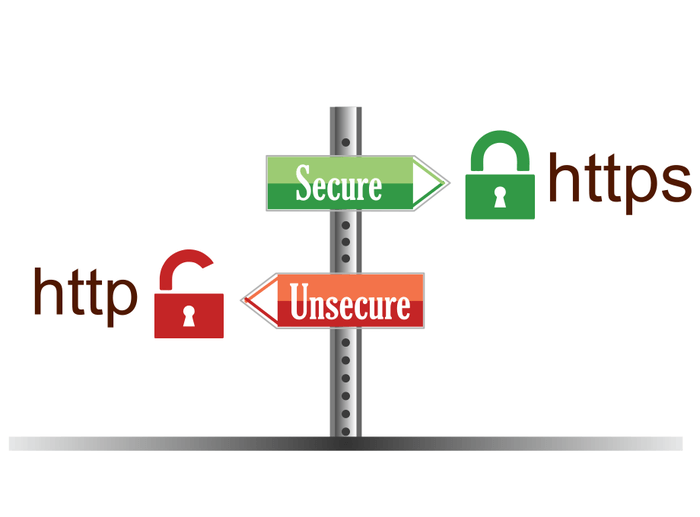Chromeブラウザの「安全でない」SSLエラーを修正する|警告を削除
コンテンツ:

Googleは、すべてのHTTPサイトを「Chromeブラウザの「セキュリティで保護」。この動きは、インターネットをより安全にするというグーグルからの2年間の約束の後に来ました。 Chrome 68以降、暗号化されていないすべてのサイトに「安全ではない」というラベルが付けられます。今日は、Chromeから「安全ではない」警告を削除する方法、またはサイトを暗号化されていないHTTPから暗号化されたHTTPSに切り替える方法について説明します。
緑の南京錠を表示するために使用されていた以前のChromeブラウザ安全なサイトの場合、安全でないサイトには小さな情報アイコンがあり、クリックすると「このサイトへの接続は安全ではありません。攻撃者に盗まれる可能性があるため、このサイトに機密情報(パスワードやクレジットカードなど)を入力しないでください。セキュリティをより厳しく取り、GoogleはHTTPSを持たないサイトで厳しくなり始めました。
HTTPS暗号化がないと、次のことが可能になります。あなたがウェブサイトに送信する情報を傍受する第三者。暗号化されていないWebサイトにアカウントの資格情報やその他の詳細を入力することは決してお勧めしません。

HTTP警告
何もなしでウェブサイトを訪問することに悪いことはありませんSSL暗号化ですが、セキュリティの小さな抜け穴でさえ高いデータ侵害を引き起こす可能性があるサイバーセキュリティの現在の状態です。安全なHTTPS認定Webサイトは、Webサイトとサーバーの間に安全なトンネルを作成することにより、不正行為からユーザーを保護できます。
今日この投稿では、GoogleChromeブラウザから「安全ではない」警告を削除する方法を説明します。また、すべてのHTTPを変換できる拡張機能についても説明します。安全ではない”サイトをHTTPSに安全なサイト」。
注意: この投稿は、ブラウザで安全でない警告を回避できるChromeユーザーを対象としています。 Web開発者向けではありません。
↑ Google Chromeブラウザから安全でない警告を削除するにはどうすればよいですか?
Chromeフラグの簡単な設定調整を使用して、ChromeURLバーから警告メッセージを削除できます。
ステップ1。 タイプ chrome:// flags アドレスバーで「」を押します。入る「。
ステップ2。 下にスクロールして「安全でないオリジンを安全でないものとしてマークする」設定を行い、「無効にする」をオフにすると、「安全ではない」警告。 「デフォルト」は警告を有効にします。

Chromeフラグ設定で安全でない警告を無効にする
ステップ3。 アプリを再起動して 完了しました。 Chromeブラウザのどのウェブページでも警告が表示されなくなります。
↑ Google Chrome拡張機能を使用して「安全でない」サイトを「安全」にする方法は?
安全でないウェブサイトを安全なサイトに切り替える非常にシンプルでありながら強力なChrome拡張機能の助けを借りて。 HTTPSEverywhereと呼ばれるEFFとTORによって開発されました。プラグインは、ページ上の暗号化されていないすべてのリクエストをブロックすることで機能します。これにより、ページが緑色で埋め込まれます。
HTTPS Everywhereは、拡張機能です。何千ものサイトを安全でない「HTTP」から安全な「https」に自動的に切り替えます。それはあなたのインターネット検索とデータをあらゆる種類のハイジャックとデータルージュの問題から保護します。
ステップ1。 に移動します HTTPS Everywhere Chromeウェブストアページ。
ステップ2。 こちらをクリック Chromeに追加します。
ステップ3。 いくつかのセクション内で、Chromeはブラウザに拡張機能を自動的に追加します。これは右上隅にあります。
ステップ4。 拡張機能アイコンをクリックし、オプションを右チェックして拡張機能を作成します。
完了しました。 プラグインは、すべての安全でないページを安全なページに切り替えます。
↑ 拡張機能で「接続がプライベートではない」エラーを修正するにはどうすればよいですか?
Chrome拡張機能でこのような問題が発生した場合は、エラーに基づいて次の解決策を試してください。
メッセージ付きのプラグインでこのエラーに遭遇した可能性があります 「あなたの接続はプライベートではありません」。 警告は、「接続が安全ではありません」。
ChromeでのHTTPSプライベート接続エラーを修正するには、このページにアクセスしてください
結論: 上記の方法で、警告を削除できますChrome URLからメッセージを送信するか、強力なChrome拡張機能を使用して安全でないサイトを安全なサイトに変換できます。この投稿は、一般的なChromeブラウザユーザー向けであり、Web開発者向けではありません。
注意: 投稿がお役に立てば幸いです。支援やサポートについては、以下にコメントしてください。 乾杯!